Youtube est devenu le site de vidéos en ligne le plus populaire au monde. Si vous êtes un amateur de YouTube, vous souhaiterez peut-être télécharger une série de vidéos de YouTube et les enregistrer sur votre ordinateur. Mais voici un problème: vous ne pouvez pas ouvrir un certain format de vidéos sur votre PC. Maintenant, vous aurez besoin des convertisseurs de format pour vous aider. Sur cette page, je vais vous recommander les trois meilleurs convertisseurs de format YouTube sur Windows, Mac et en ligne ainsi que comment utiliser ces outils pour convertir des vidéos YouTube, par exemple pour convertir YouTube en MOV.
Partie 1. Le meilleur convertisseur Youtube en MOV sur Windows
Si vous souhaitez trouver un programme de montage vidéo puissant, EaseUS Video Editor sera votre meilleur choix. EaseUS Video Editor est un outil d'édition vidéo gratuit qui offre de nombreuses fonctions d'édition vidéo, telles que le montage de la vidéo, la modification de la musique de fond, l'ajout d'effets de texte, etc.
En plus de ces fonctionnalités de montage vidéo de base, EaseUS Video Editor prend également en charge la conversion du format de vidéos. Cette application prend presque en charge tous les formats de vidéos, tels que MP4, MOV, GIF, MKV, etc. Vous pouvez utiliser ce programme pour convertir des vidéos YouTube en MOV, MP4 et d'autres formats. D'ailleurs, ce logiciel de montage vidéo prend aussi en charge la conversion de vidéo en audio.
Caractéristiques:
- Prise en charge de la conversion de vidéos YouTube en MOV
- Prise en charge de l'ajout de texte, de filtres, de superpositions, de transitions, d'éléments et de musique
- Support le téléchargement gratuit
- Prise en charge de la conversion de vidéo en audio
Inconvénients:
- Prise en charge uniquement des utilisateurs de Windows
Comment covertir Youtube en MOV en utilisant EaseUS Video Editor
Tout d'abord, vous devez télécharger des vidéos de YouTube. Ne vous inquiétez pas du format des vidéos, les étapes suivantes vous aideront à résoudre vos preoblèmes.
Étape 1. Ajustez les rapports d'aspect
Le réglage par défaut du logiciel offre trois rapports d'aspect - Portrait (9:16), Écran large (16:9) et Traditionnel (4:3). Le format traditionnel convient aux téléviseurs et aux écrans d'ordinateur. Si nécessaire, vous pouvez sélectionner d'autres rapports d'aspect en naviguant sur "Fichier > Nouveau projet".
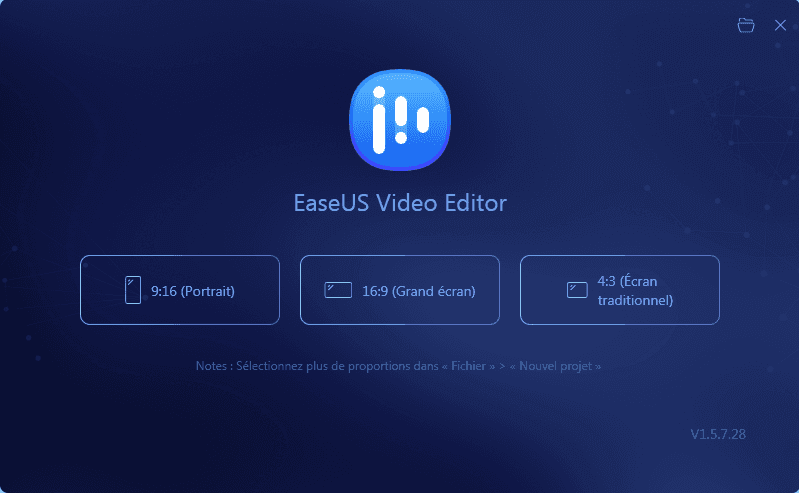
Étape 2. Ajouter au projet
L'interface principale du programme présente un onglet "Média" et un onglet "Importation".
L'onglet "Media" vous permet de déposer pratiquement n'importe quel fichier multimédia dans la bibliothèque où vous pouvez déposer des fichiers comme des pistes de voix-off, des vidéos, de la musique, des pistes de voix-off, du texte et ajouter des effets à l'infini (collage, mixage).
L'onglet "Import", en revanche, permet d'importer facilement un fichier photo, vidéo ou musical. Vous pouvez également choisir de glisser-déposer les fichiers pour les importer.
Une fois ajouté à la bibliothèque, cliquez avec le bouton droit de la souris sur le clip dans la section "Média" et sélectionnez "Ajouter au projet" pour charger la vidéo sur la timeline.

Ici, vous pouvez déplacer la tête de lecture au centre de la vidéo et cliquer pour la diviser en deux vidéos
Étape 3. Monter la vidéo Youtube
Maintenant, si vous souhaitez modifier le fichier, faites un clic droit dessus et sélectionnez "Modifier". Apportez les modifications nécessaires en ajustant la vitesse, en améliorant le contraste ou en ajoutant de la saturation. EaseUS Video Editor permet plus de 50 effets visuels et de transition qui vous permettent d'ajouter une touche professionnelle à vos films. Si vous souhaitez configurer d'autres options, allez dans "Paramètres" et modifiez-les à votre convenance.
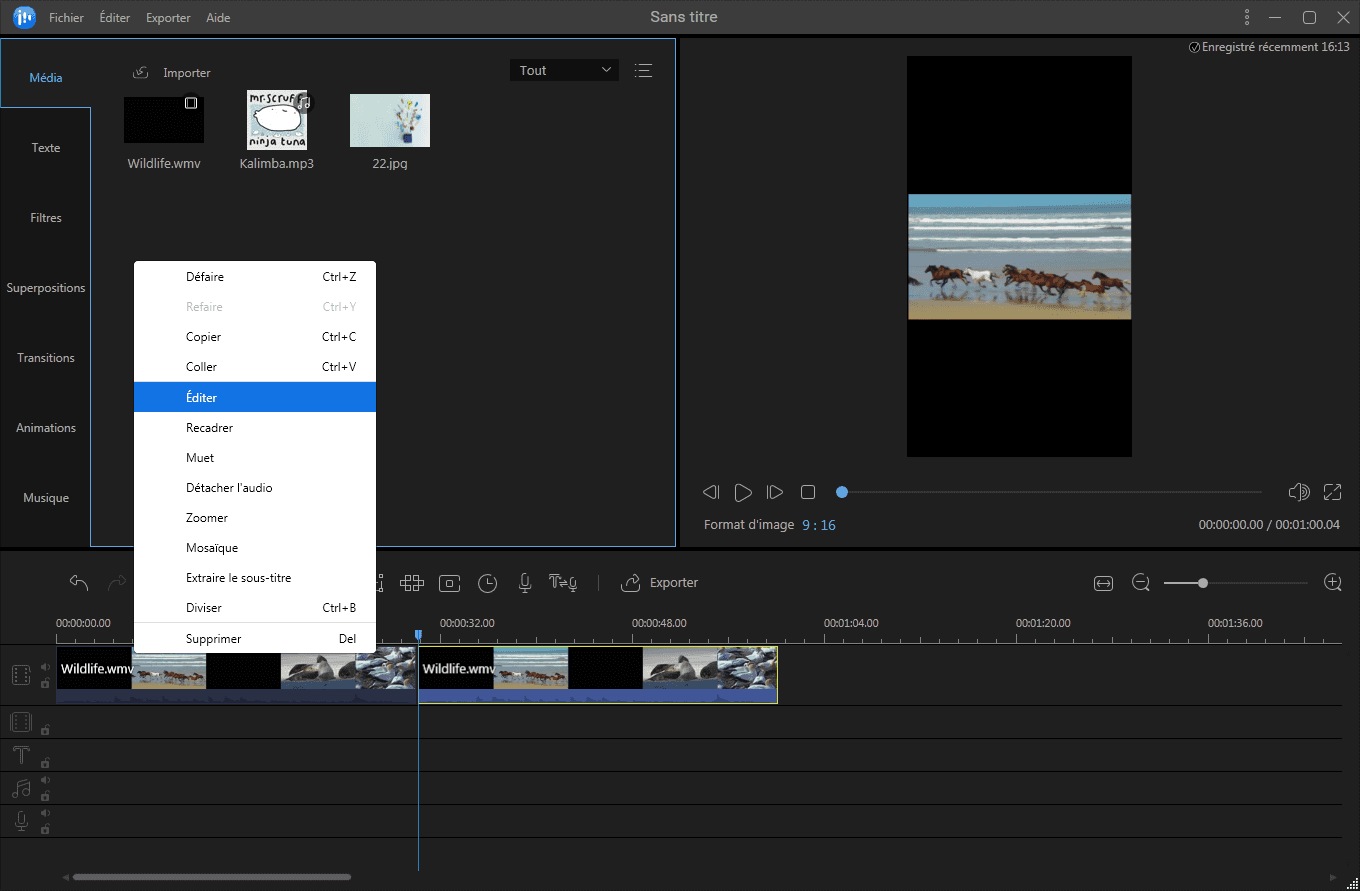
Étape 4. Exporter la vidéo Youtube aux formats souhaités
Lorsque vous avez terminé, il vous suffit d'aller dans la barre d'outils et de sélectionner l'option "Exporter". Différentes options vous seront proposées pour enregistrer le projet. Le programme prend en charge de nombreux formats vidéo/audio.
Vidéo - Avi, MPEG, WMV, mp4, MOV et bien plus encore
Audio - WAV, MP3, M4A, MID, FLAC, AAC, WMA, AU, AIFF, Ogg et bien d'autres
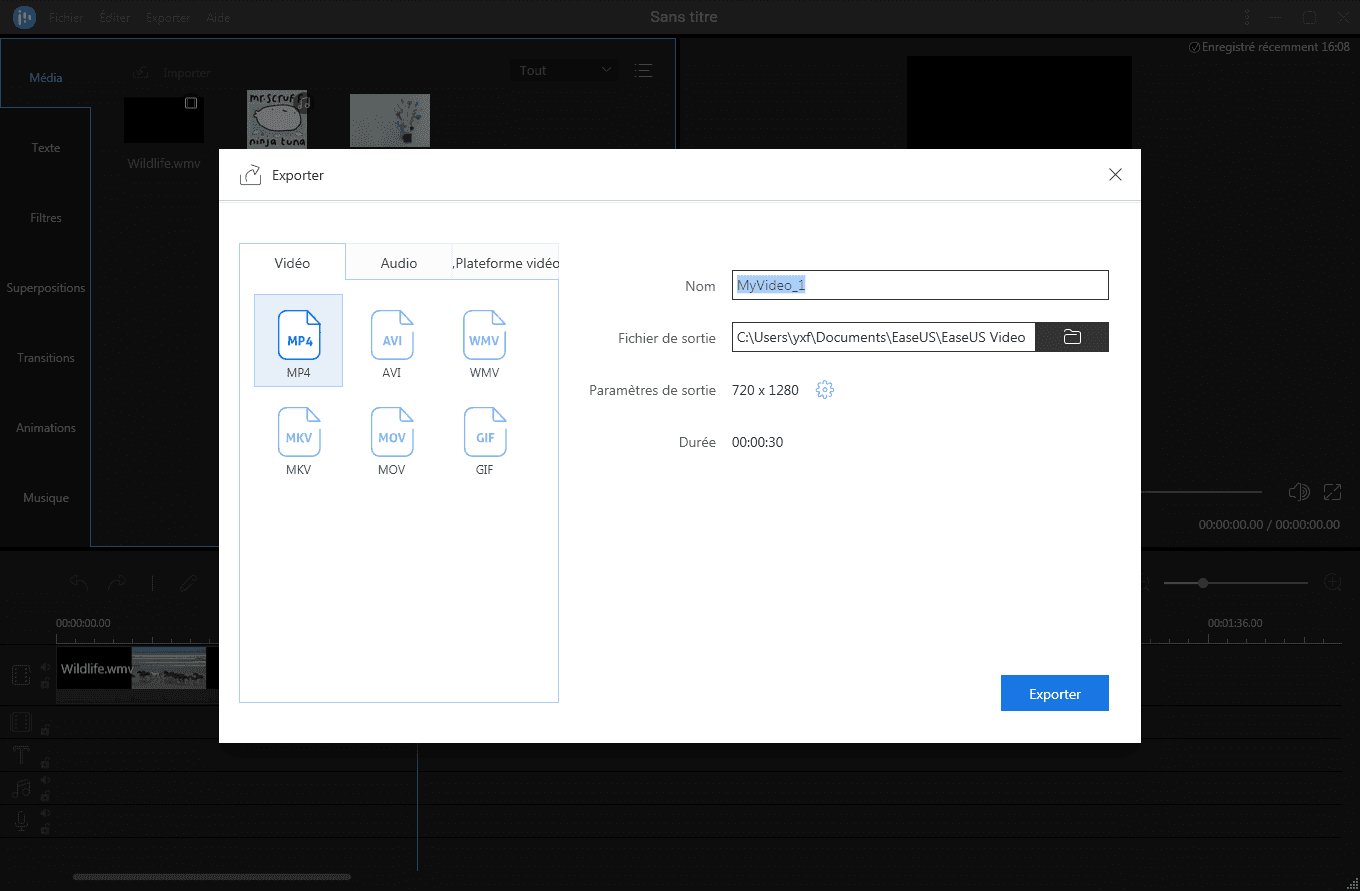
Étape 5. Télécharger sur Youtube
Ainsi, sans aucune difficulté, vous pouvez transformer vos idées les plus importantes en projets vidéo créatifs, les partager avec le monde entier grâce à EaseUS Video Converter. Allez vous exprimer sur YouTube, commencez avec EaseUS Video Editor, dès aujourd'hui!
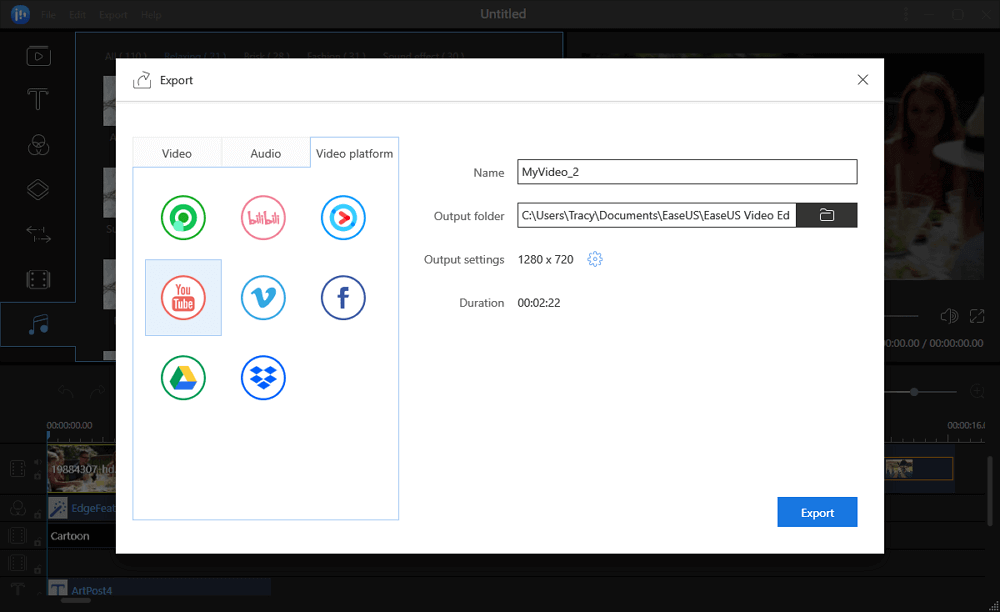
Partie 2. Le meilleur convertisseur Youtube en MOV sur Mac
Digiber est un programme doté de toutes les fonctionnalités. Cette application prend en charge la conversion du format de fichiers vidéo et audio et l'enregistrement comme fichiers vidéo de qualité. Certains formats de vidéo communs, tels que MP4, MOV, AVI, etc., sont tous pris en charge par ce logiciel. En plus, vous pouvez également utiliser ce programme pour convertir votre vidéo YouTube en MOV.
À part la fonction de conversion de format, vous pouvez également utiliser cette application pour extraire des Blu-ray / DVD, ajouter des sous-titres externes, réduire les tremblements vidéo, copier et sauvegarder des films Blu-ray avec une qualité sans perte, télécharger et passer des vidéos en ligne, éditer des vidéos, créer des diaporamas photo, etc.
Caractéristiques:
- Prise en charge de la conversion de vidéos YouTube en MOV
- Prise en charge du téléchargement de vidéos en ligne
- Prise en charge de la suppression du bruit de vidéos
- Prise en charge du montage de vidéos
Inconvénients:
- Certaines fonctionnalités doivent être payées
Comment convertir Youtube en MOV en utilisant Digiber
Étape 1. Ouvrez ce site Web, puis cliquez sur le bouton "Ajouter un fichier" pour importer votre fichier vidéo YouTube local.

Étape 2. Cliquez sur le bouton "Profil", trouvez le bouton "Vidéo HD" et cliquez dessus. Ensuite, vous verrez plusieurs formats de vidéo, tels que .mp4, .ani, etc. Sélectionnez le format de fichier MOV à appliquer.
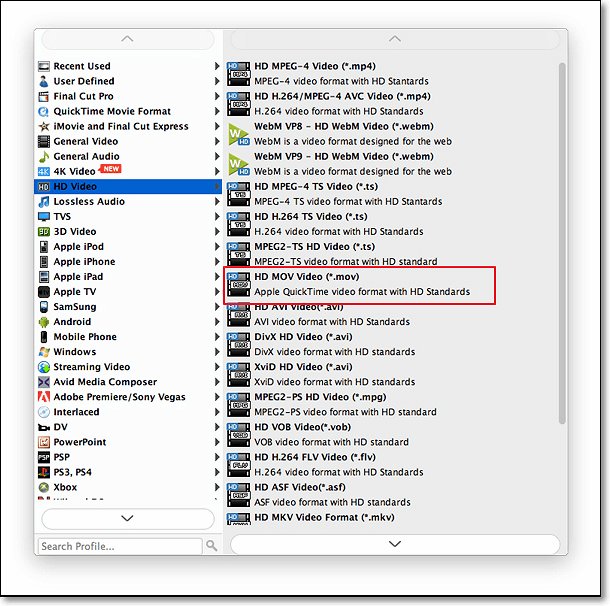
Vous pouvez également cliquer sur le bouton "Réglage" pour régler la qualité de la vidéo de sortie et d'autres paramètres.

Étape 3. Cliquez sur le bouton "Convertir" dans le coin inférieur droit de l'écran principal, puis attendez un instant que votre vidéo YouTube se convertisse au format MOV.
Partie 3. Le meilleur convertisseur Youtube en MOV en ligne
Clip Converter est une application de conversion multimédia en ligne gratuite, qui prend en charge l'enregistrement, la conversion et le téléchargement de presque tous les fichiers vidéo et audio. En utilisant ce programme, vous pouvez télécharger et convertir des vidéos YouTube en MOV, MKV et d'autres formats. En plus, l'application prend également en charge la conversion de vidéo en audio.
Clip Converter prend actuellement en charge non seulement le téléchargement de vidéos de YouTube, Vimeo, Facebook et d'autres plates-formes de vidéo, mais prend également en charge la conversion de fichiers vidéo locaux.
Fonctionnalité:
- Prend en charge de nombreux formats de vidéo
- Prise en charge de la conversion de YouTube en MOV
- Prise en charge de la conversion de vidéo en audio
Inconvénients:
- Trop d'annonces incluses
- Ne prend pas en charge le montage de vidéo
Comment convertir Youtube en MOV en utilisant Clip Converter
Étape 1. Ouvrez ce site Web sur le navigateur de votre PC.
Étape 2. Copiez votre URL YouTube et collez son lien sur l'écran principal. Et puis cliquez sur le bouton "Continuer" pour télécharger votre vidéo YouTube.

Étape 3. Sélectionnez le format MOV, puis cliquez sur le bouton "Télécharger" pour convertir votre vidéo YouTube au format MOV.

Partie 4. Conclusioon
Sur cette page, on a mentionné le top 3 des meilleurs convertisseurs video Youtube en MOV et comment utiliser ces programmes pour convertir vidéo Youtube en MOV. Si vous souhaitez convertir vos vidéos Youtube et les éditer, on vous recommande vivement EaseUS Video Editor comme votre premier choix. Si vous avez des questions concernant EaseUS Video Editor, vous pouvez nous contacter à tout moment via LiveChat.
